
목차
잠자고 있던 티스토리 블로그를 다시 활성화시켜보려고 한다. 사진첩에 저장만 해두기에는 그냥 지나가는 일상들이 너무 많은 것 같아 하나씩 기록을 해보려고 한다. 티스토리를 시작하기에 앞서 내가 쓴 글들이 네이버에도 노출되면 좋을 것 같아 세팅을 해보기로 했다. 서치어드바이저를 통한 설정 방법을 기록해 봤다. 아, 참고로 티스토리 블로그 글은 1개 이상 작성된 상태로 진행하는 것이 좋고 닉네임, 블로그명 등 기본적인 설정은 세팅이 되어 있어야 한다. 스킨은 많은 사람들이 이용하는 북클럽(Book Club)을 추천한다.
서치어드바이저 접속

1. 네이버 검색창에 "웹마스터 도구" 라고 검색하면 서치어드바이저로 접속할 수 있다. 상단 로그인이 필요한데 평소에 사용하는 계정으로 접속하면 된다.
2. 로그인 후 웹마스터 도구를 클릭한다. 사이트 등록에서 내 블로그의 주소를 검색한다. 확인을 누르면 사이트 소유 확인 페이지로 넘어가는데 두 번째 HTML 태그에 체크한 후 메타 태그를 모두 복사한다. 소유확인 버튼은 잠깐 기다려 준다.
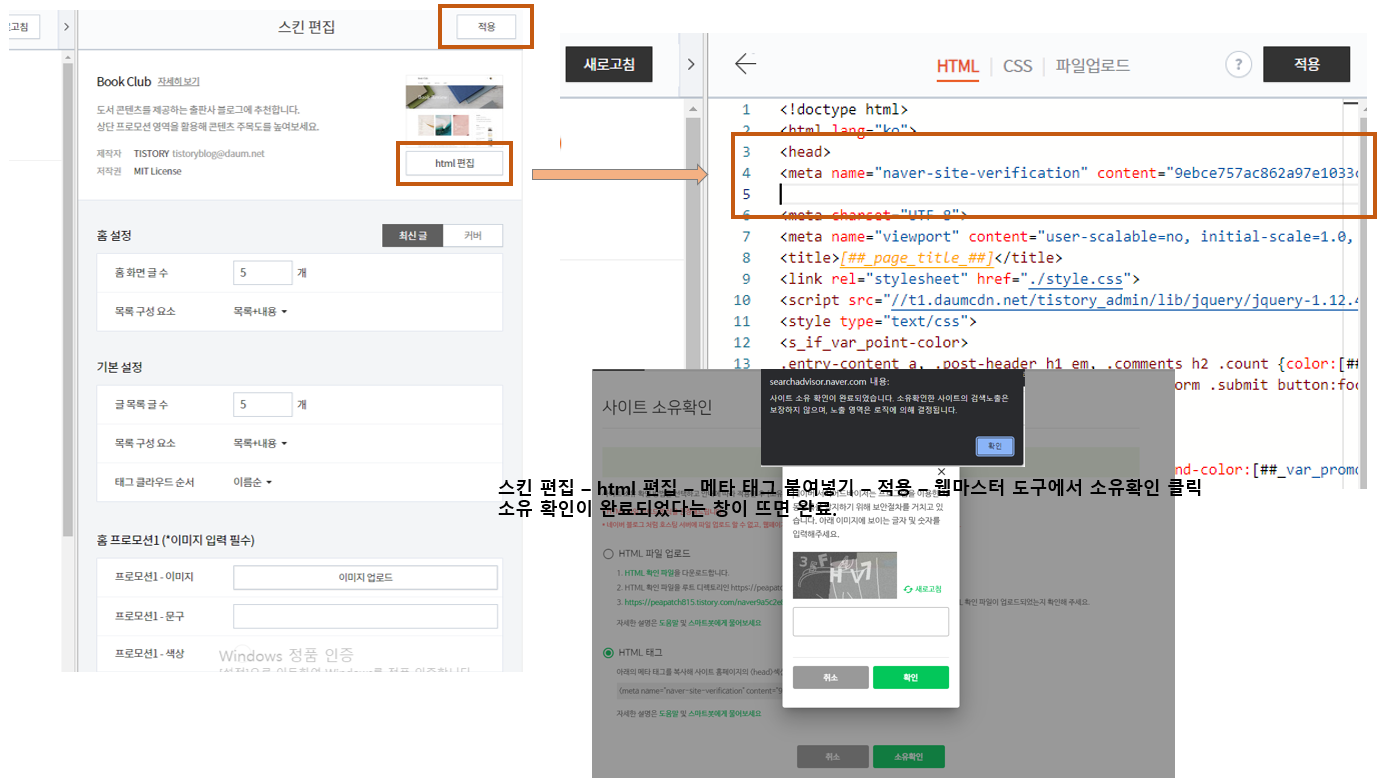
3. 티스토리 블로그로 이동하여 관리홈에서 "꾸미기"탭에서 "스킨 편집"을 클릭 한다. 스킨 편집 페이지로 이동하여 html편집을 클릭한다. 세 번째 줄의 <head>에서 엔터(Enter)를 친 후 복사해 둔 메타 태그를 붙여 넣기 한다. 확인 후 적용 클릭. 그다음 다시 웹마스터 도구로 이동하여 소유확인을 클릭한다. 소유확인이 완료됨을 확인한다.
RSS 제출과 사이트맵 제출
그 다음으로는 RSS 제출을 완료한다. 방법은 웹마스터 도구 > 사이트 관리 > 요청 탭 > RSS 제출 클릭 한다.
URL 입력하는 곳에 내 블로그 주소/rss를 입력한다. 이때 rss는 소문자로 입력해줘야 한다.

RSS 제출이 완료되면 요청 탭에서 사이트맵 제출(RSS 제출 바로 아래에 있음.)을 클릭한다. 여기서도 내 블로그 주소/sitemap.xml을 입력하고 확인을 눌러준다.
검증 그리고 URL 검사 확인
마지막으로 설정이 잘 되었는지 확인 필요한데 검증 탭에서 확인이 가능하다. 나 같은 경우는 무슨 문제인지 모르겠지만 URL 검사를 다시 진행하였다. 그리고도 진단 페이지가 정상적으로 뜨지 않길래 상단 "간단 체크"를 눌러서 확인했다.
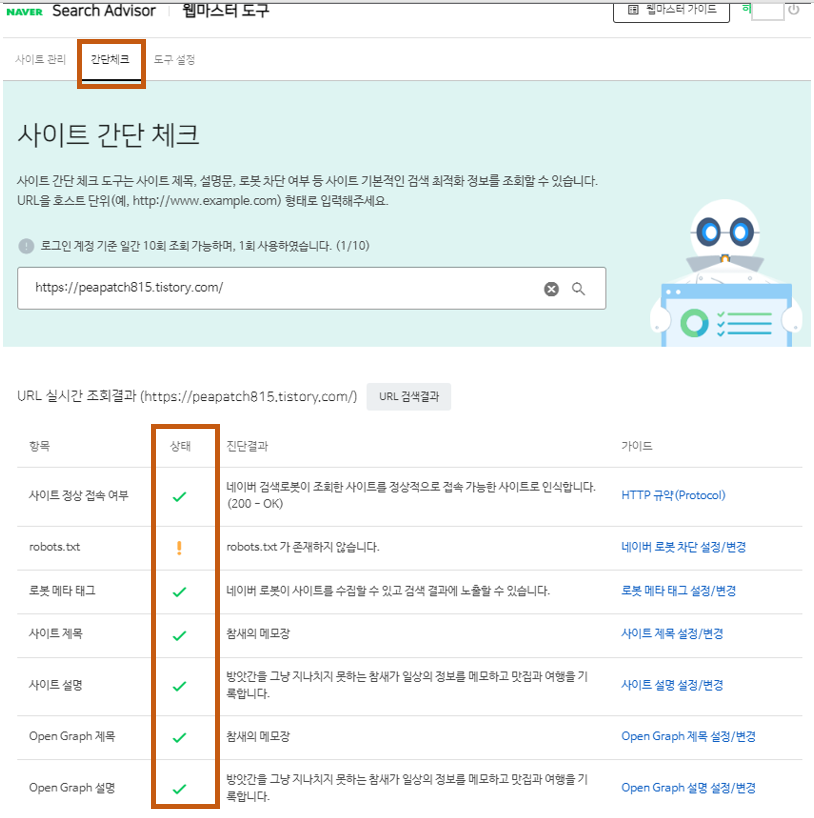
초록색 체크를 통해 정상적으로 연결되었음을 확인할 수 있다. robots.txt는 아직 내가 활동이 많이 없어서 노란색 느낌표가 뜨는 거라고 한다. 이 부분까지 업데이트 되면 다시 한번 자세하게 업로드해야겠다.
네이버 블로그와 비교하여 초기 세팅의 진입 장벽이 높지만 하나씩 차근차근 풀어나가봐야겠다.
'메모장과 잡지식' 카테고리의 다른 글
| 여름 물놀이 수도권 이색 수영장 - 연인, 아이들과 함께 놀기 좋은 곳 BEST 3 (0) | 2023.04.23 |
|---|---|
| 스타벅스 커뮤니티 스토어 지역사회 환원 활동을 하는 매장 (0) | 2023.04.21 |
| 구글 애드센스(Goolge AdSense) 가입 방법 및 승인 요청 (0) | 2023.04.19 |
| 경제 뉴스 구독 서비스 비교 직장인 대학생 추천 - 순살브리핑, 뉴닉, 어피티 (0) | 2023.04.16 |
| 네이버 블로그를 다음(Daum) 줌(ZUM)에서 노출 하는 방법 - 검색 가능 방문 유입 증가 (0) | 2023.04.14 |




댓글